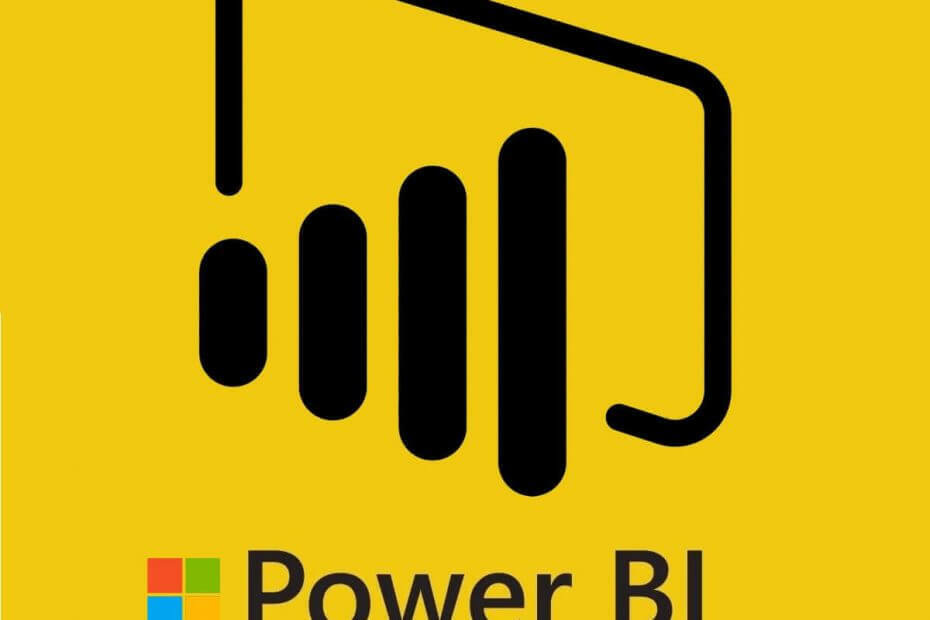
Ez a szoftver folyamatosan futtatja az illesztőprogramokat, így megvédi az általános számítógépes hibákat és a hardverhibákat. Ellenőrizze az összes illesztőprogramot most 3 egyszerű lépésben:
- Töltse le a DriverFix alkalmazást (ellenőrzött letöltési fájl).
- Kattintson a gombra Indítsa el a szkennelést hogy megtalálja az összes problémás illesztőprogramot.
- Kattintson a gombra Frissítse az illesztőprogramokat új verziók beszerzése és a rendszer hibás működésének elkerülése érdekében.
- A DriverFix alkalmazást letöltötte 0 olvasók ebben a hónapban.
A PBIX fájlkiterjesztés a Microsoft Power BI, a vállalati megoldás az adatok virtualizálásához. Tehát a legjobb módja annak megnyitására a Microsoft Power BI Desktop verzióval, amely ingyenesen használható. Alternatív megoldásként, ha nem tudja megnyitni a fájlt a Power BI segítségével, ellenőrizze az alábbi alternatív lehetőségeket.
Hogyan nyithatok meg egy PBIX fájlt a számítógépemen?
1. Telepítse a Microsoft Power Bi alkalmazást
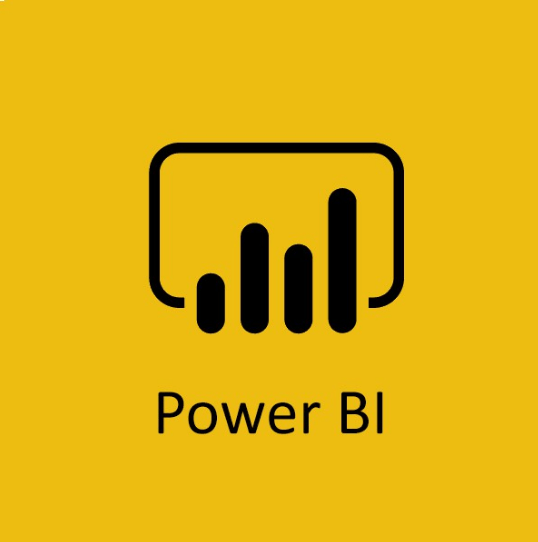
Mivel a PBIX fájlt elsősorban a Microsoft Power Bi készíti, a PBIX fájl megnyitásához a számítógépre telepítve kell lennie a Power Bi programmal. A Power Bi telepítése közben győződjön meg arról, hogy a Power Bi legújabb verzióját használja. Ellenkező esetben előfordulhat, hogy nem nyitja meg a fájlt. Letöltheti a Power BI Desktopot, itt.
2. Helyesen állítsa be a fájl társítást
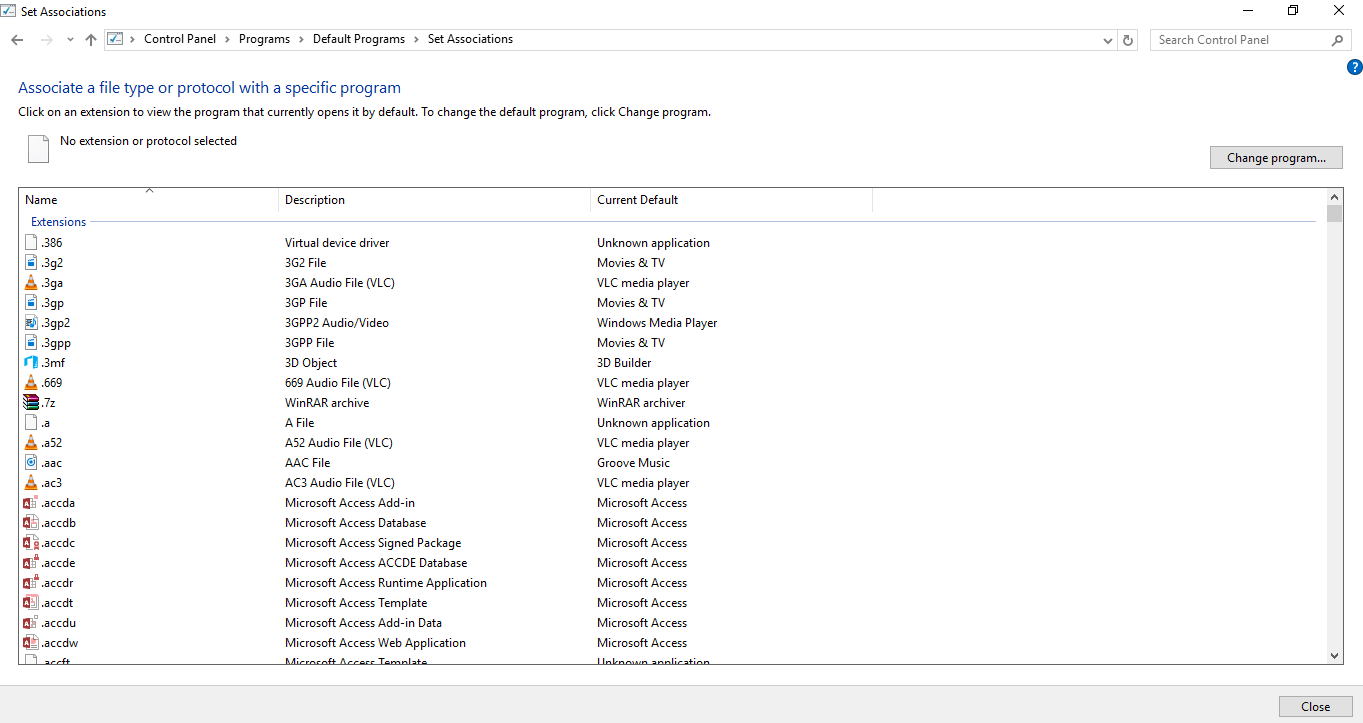
Időnként egy helytelen program van alapértelmezettként beállítva egy adott fájltípus megnyitásához. Olyan, mintha a Windows Media Playert állítanád be a. JPEG fájlok, amelyek soha nem fognak működni. Ennek kijavításához kövesse az alábbi lépéseket:
- Nyissa meg a Vezérlőpult.
- Keressen Alapértelmezett programok.
- Menj be a Set-be Egyesületek.
- Állítsa be a Microsoft elemet Power Bi mint a megnyitandó alapértelmezett program.pbix kiterjesztés fájlokat.
Ez az útmutató segít a Power BI szakértővé válásában.
3. Nevezze át a kiterjesztést a következőre:. Postai irányítószám
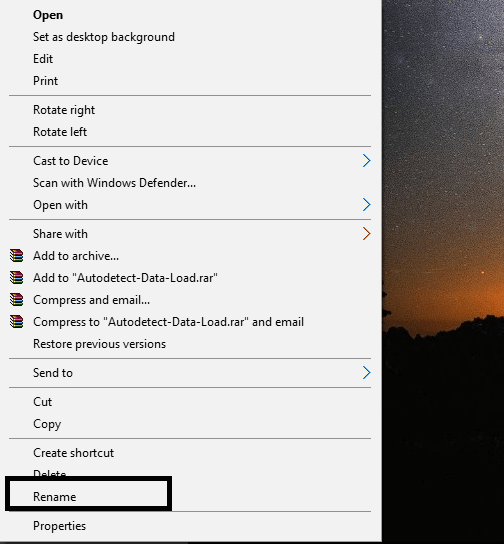
A fájl tartalmának megtekintéséhez átnevezheti a kiterjesztést .zip fájlra. Ez nem teszi lehetővé a fájl tartalmának módosítását vagy módosítását. De hozzáférést biztosít a fájl tartalmához.
4. PBIX fájl megnyitása az Excel programban
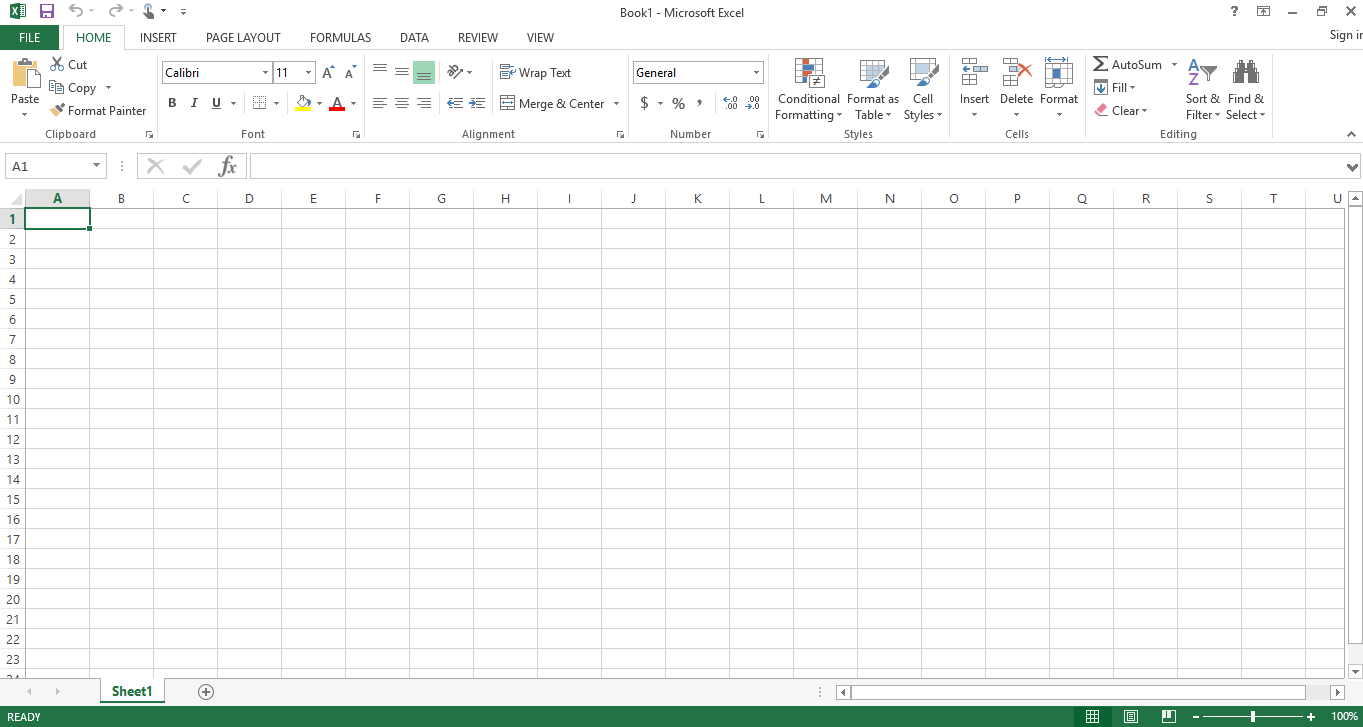
Bár a PBIX fájlt nem lehet közvetlenül megnyitni az Excel programban, mégis exportálhat adatokat a Power Bi-ből, és importálhatja azokat az Excelbe a feladat végrehajtása érdekében.
- Nyissa meg a PBIX fájlt a Microsoft Power Bi alkalmazásban.
- Nyissa meg a Power Bi asztali modelljét.
- Most ki kell választania az Adatok nézetet a gombra kattintva Adatok fülre.
- Kapsz kettő lehetőségek másolat adat;
- Lépjen a másolni kívánt táblához, kattintson rá a jobb gombbal, majd kattintson a Táblázat másolása elemre.
- Kattintson arra a táblára, amelyről adatokat szeretne másolni, kattintson a jobb gombbal az adatterületre, majd kattintson a Táblázat másolása elemre.
- Nyisson meg egy új Excel fájlt.
- Paszta a másolt adatokat.
KAPCSOLÓDÓ TÖRTÉNETEK, AMELYEKET ELLENŐRI KELL:
- ZIPX fájlok megnyitása Windows 10 rendszeren [EGYSZERŰ ÚTMUTATÓ]
- Így nyithatja meg a PST fájlokat a Windows 10 számítógépeken
- Hogyan lehet megnyitni a PES fájlokat Windows 10 számítógépeken

![Explorer.exe alkalmazáshiba a Windows 10 rendszerben [Legjobb megoldások]](/f/6d1a824a8a940a7ffb14ea9e8b6e438b.jpg?width=300&height=460)
